9 najlepších spôsobov, ako opraviť videá WhatsApp, ktoré sa neprehrávajú na zariadeniach iPhone a Android
Rôzne / / September 26, 2023
Aj keď je maximálna veľkosť súboru WhatsApp pre médiá obmedzená na 16 MB, existuje niekoľko hackov posielať veľké videá cez populárnu platformu okamžitých správ. Problém nastáva, keď nemôžete prehrávať prijaté videá na WhatsApp. Skôr ako požiadate príjemcu o opätovné odoslanie videa, pomocou nižšie uvedených trikov vyriešte problém s prehrávaním videí WhatsApp.
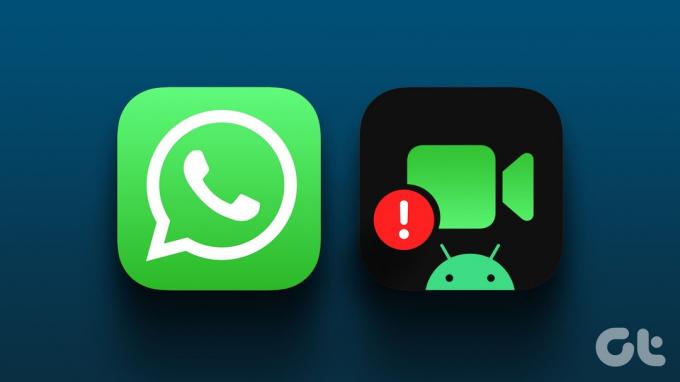
Napriek obmedzeniu veľkosti médií zostáva WhatsApp preferovanou voľbou medzi spotrebiteľmi a podnikmi vďaka svojej veľkej používateľskej základni. Neprehrávanie videa na WhatsApp vás môže zmiasť a dokonca vás prinútiť použiť alternatívu. Vyriešme problém raz a navždy.
1. Stiahnite si celé video
Ak máte pomalé pripojenie k sieti, úplné stiahnutie videa WhatsApp môže chvíľu trvať. Ak sa pokúsite prehrať video pred dokončením procesu sťahovania, počas prehrávania videa sa môže zobraziť chyba.
Musíte si stiahnuť video WhatsApp a stlačiť tlačidlo prehrávania. Pokračujte v čítaní, ak počas prehrávania videa WhatsApp stále narazíte na chyby.
2. Uložte video do telefónu
Ak je predvolený prehrávač videa WhatsApp poškodený alebo poškodený, uložte si video do telefónu a použite vstavaný prehrávač videa v aplikácii Galéria.
iPhone
Krok 1: Otvorte konverzáciu v WhatsApp a stiahnite si video.
Krok 2: Dlho klepnite na video a vyberte Uložiť.

Otvorte aplikáciu Fotky a skúste prehrať svoje video WhatsApp.
Android
Krok 1: Prejdite na akúkoľvek konverzáciu v WhatsApp pre Android. Klepnutím na prijaté video spustíte proces sťahovania.
Krok 2: Vyberte video a klepnite na trojbodkovú ponuku v hornej časti. Vyberte možnosť Uložiť.

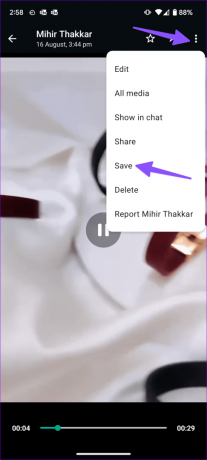
To isté nájdete vo Fotkách Google pre Android.
3. Povoľte automatické ukladanie v aplikácii WhatsApp
Ak nechcete ukladať každé video WhatsApp manuálne, povoľte automatické ukladanie v nastaveniach aplikácie. Pred vykonaním nasledujúcich krokov však buďte opatrní. Môže to otvoriť stavidlá pre všetky irelevantné mediálne súbory, ktoré dostanete na WhatsApp. Dokáže tiež rýchlo zaplniť úložisko zariadenia.
iPhone
Krok 1: Otvorte WhatsApp a klepnite na ikonu Nastavenia v pravom dolnom rohu. Vyberte Úložisko a údaje.

Krok 2: Klepnite na Video a povoľte automatické sťahovanie cez Wi-Fi a mobilné dáta. WhatsApp teraz automaticky sťahuje všetky prichádzajúce video súbory.


Krok 3: Vráťte sa do Nastavenia a vyberte Rozhovory. Povoľte prepínač „Uložiť do priečinka fotoaparátu“. Aplikácia uloží všetky vaše stiahnuté videá do aplikácie Galéria.
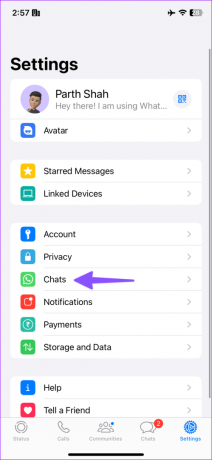
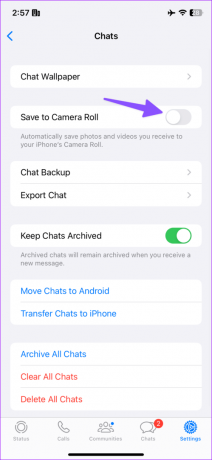
Android
Krok 1: Spustite WhatsApp a klepnite na ponuku s tromi bodkami v hornej časti. Vyberte položku Nastavenia.
Krok 2: Klepnite na položku Úložisko a údaje. Vyberte možnosť „Pri pripojení k sieti Wi-Fi“.

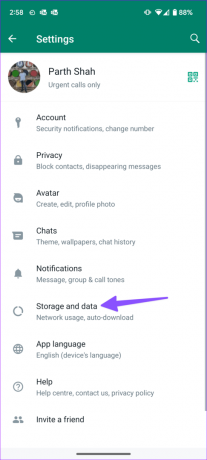
Krok 3: Klepnite na značku začiarknutia vedľa položky Videá.


Krok 4: Prejdite na Nastavenia a vyberte Chaty.
Krok 5: Povoľte prepínač Viditeľnosť médií.


Všetky vaše prijaté videá WhatsApp sú ľahko dostupné na prehrávanie v aplikácii Galéria.
4. Požiadajte osobu, aby poslala video znova
Dostali ste poškodené video cez WhatsApp? Môžete naraziť na chyby sťahovania a prehrávania. Musíte požiadať príjemcu o opätovné odoslanie videa.
5. Skontrolujte sieťové pripojenie
Ak má váš telefón problémy s pripojením k sieti, môžete mať problémy so sťahovaním videí. Mali by ste sa pripojiť k vysokorýchlostnej sieti Wi-Fi alebo ju resetovať pomocou režimu V lietadle.
Režim Lietadlo môžete povoliť a po niekoľkých sekundách ho vypnúť. Ak problémy so sieťou pretrvávajú, obnoviť nastavenia siete a skúste to znova.
6. Skontrolujte stav WhatsApp
Ak sú servery WhatsApp nefunkčné, nemôžete sťahovať a prehrávať videá. Môžete prejsť na Downdetector a vyhľadať WhatsApp, aby ste potvrdili problém. Musíte počkať, kým WhatsApp vyrieši problémy na strane servera.
7. Použite prehrávač videa tretej strany
Dostali ste video súbor MKV alebo HEVC cez WhatsApp? Predvolená aplikácia galérie vášho telefónu nemusí byť kompatibilná s takýmito rozšíreniami videa. Na plynulé streamovanie musíte použiť prehrávač videa tretej strany. VLC je jedným z najznámejších prehrávačov videa. Môžete si ho stiahnuť a svoje videá WhatsApp bez problémov.
Získajte VLC Player na iPhone
Stiahnite si VLC Player na Android
8. Aktualizujte WhatsApp
Neprehrávanie videí WhatsApp môže byť spôsobené zastaranou aplikáciou v telefóne. Mali by ste aktualizovať WhatsApp na najnovšiu verziu z Obchodu Play alebo App Store a skúsiť to znova.
9. Pripojte sa k WhatsApp Beta
WhatsApp mohol opraviť chybu prehrávania videa v beta zostave. Zaregistrujte sa do beta verzie WhatsApp z ponuky informácií o aplikácii Obchod Play. Používatelia iOS si musia stiahnuť aplikáciu Testflight a pomocou odkazu nižšie sa pripojiť k beta programu WhatsApp.

Získajte WhatsApp Beta na iPhone
Prijímajte a prehrávajte svoje dovolenkové videá na WhatsApp
WhatsApp, ktorý neprehráva videá, vás môže dráždiť, najmä keď čakáte na príchod dôležitého klipu. Ktorý trik sa vám osvedčil? Podeľte sa o svoje zistenia v komentároch nižšie.
Posledná aktualizácia 23. augusta 2023
Vyššie uvedený článok môže obsahovať pridružené odkazy, ktoré pomáhajú podporovať Guiding Tech. Nemá to však vplyv na našu redakčnú integritu. Obsah zostáva nezaujatý a autentický.

Napísané
Parth predtým pracoval v EOTO.tech, kde pokrýval technické novinky. V súčasnosti je na voľnej nohe v spoločnosti Guiding Tech a píše o porovnávaní aplikácií, návodoch, softvérových tipoch a trikoch a ponorí sa hlboko do platforiem iOS, Android, macOS a Windows.



